|
|
Pilih objek |
||
|
|
Mode Lasso |
||
|
|
"Mode Standar", ini akan menggambar garis "terhubung" |
||
|
|
Memulai cara baru, daripada meneruskan cara yang sudah ada |
||
|
|
Buat node terisolasi |
||
|
|
Nonaktifkan "snapping" ke jalur dan node yang ada |
||
|
|
Aktifkan mode "angle-snapping" |
||
|
|
Meningkatkan Akurasi Jalan |
||
|
|
Menghapus... |
||
|
|
Cara dan simpul terkait yang tidak digunakan dihapus. |
||
|
|
Akan menghapus segmen di bawah kursor dan juga membaginya menjadi dua |
||
|
|
Objek dan semua referensinya dihapus |
||
|
|
Membentangkan sebagian jalan (membuat bangunan atau yang lainnya) |
||
|
|
Penyelarasan ganda (mode ini menggunakan dua segmen referensi (tetangga segmen asli) dan memindahkan node masing-masing sesuai dengan segmen referensinya sendiri) |
||
|
|
(tahan Ctrl sambil menyeret satu simpul) |
||
|
|
dan klik dua kali di jalan: menyisipkan node baru |
||
|
|
pindahkan segmen sejajar dengan segmen dasar |
||
|
|
Selalu buat node |
||
|
|
Jangan mengubah cara asli, ciptakan cara baru sebagai gantinya |
||
|
|
... lalu tekan CTRL+SHIFT+1 ... CTRL+SHIFT+5: Untuk memasukkan salah satu tag terbaru dari dialog Tambahkan tag |
||
|
|
Mode Menggambar Cepat |
||
|
|
Tutup dialog tanpa tindakan (Batal) |
Advertisement
|
|
Cari preset |
||
|
|
Tambahkan node berdasarkan koordinat yang diketahui |
||
|
|
Salin koordinat node yang dipilih ke buffer |
||
|
|
Mencari |
||
|
|
Cari objek berdasarkan prasetel |
||
|
|
Mendistribusikan node |
||
|
|
Gabungkan Area yang Tumpang Tindih |
||
|
|
Tambahkan simpul yang hilang di persimpangan jalan yang dipilih |
||
|
|
Gambarlah sebuah bangunan, sejajar dengan bangunan pertama |
||
|
|
Atur ukuran bangunan |
||
|
|
Teras sebuah bangunan |
||
|
|
Membalikkan teras |
||
|
|
Gabungkan Cara |
||
|
|
Ikuti garis |
||
|
|
Cara melepas lem |
||
|
|
Gabungkan Node ke Way |
||
|
|
Pindahkan node ke segmen jalan terdekat |
||
|
|
Sejajarkan node menjadi garis lurus |
||
|
|
Gabungkan Node |
||
|
|
Sejajarkan simpul dalam lingkaran |
||
|
|
Jalan Terpisah |
||
|
|
Ortogonalisasi Bentuk |
||
|
|
Cara Membalikkan |
||
|
|
Sederhanakan Cara |
||
|
|
Hapus objek tetapi jangan ubah ke mode hapus |
||
|
|
Pilih semua |
||
|
|
Membuat multi-poligon |
||
|
|
Salin Way/Node dll ke buffer |
||
|
|
Potong Jalan/Node dll ke buffer |
||
|
|
Tempel dari buffer |
||
|
|
Tempelkan hanya tagnya |
||
|
|
Gandakan objek yang dipilih |
||
|
|
Cerminkan node dan jalur yang dipilih |
||
|
|
Buat lingkaran |
||
|
|
Membuat garis paralel |
||
|
|
Batalkan Ortogonalisasi untuk node tertentu |
||
Advertisement |
|||
|
|
Batalkan pilihan semua |
||
|
|
Memindahkan objek |
||
|
or
|
|||
|
or
|
|||
|
or
|
|||
|
|
Memutar |
||
|
|
Skala |
||
|
|
Hapus objek yang dipilih dari lapisan |
||
|
|
Muat ulang objek yang saat ini dipilih dari server |
||
|
|
Unduh cara dan relasi induk |
||
|
|
Muat ulang objek yang dimodifikasi di lapisan data saat ini dari server |
||
|
|
Hapus tag dari elemen yang dipilih |
||
|
|
Membatalkan penghapusan objek OSM (plugin "Batalkan Penghapusan") |
||
|
|
Lakukan pemeriksaan validasi untuk lapisan saat ini atau objek yang dipilih |
|
|
Tampilkan dialog riwayat |
||
|
|
Tampilkan sejarah di www.openstreetmap.org |
||
|
|
Dialog info objek tingkat lanjut |
||
|
|
Info objek lanjutan di www.openstreetmap.org |
|
|
Manajer perubahan set |
||
|
|
Tutup perubahan yang terbuka |
|
|
Gabungkan objek yang dipilih saat ini ke lapisan data lain |
||
|
|
Menggabungkan konten lapisan aktif saat ini ke lapisan lain yang sejenis |
||
|
|
Hapus lapisan |
|
|
Aktifkan lapisan 1, hitung dari atas |
||
|
|
Aktifkan lapisan 2, hitung dari atas |
||
|
|
Aktifkan lapisan 3, hitung dari atas |
||
|
|
Aktifkan lapisan 4, hitung dari atas |
||
|
|
Aktifkan lapisan 5, hitung dari atas |
||
|
|
Aktifkan lapisan 6, hitung dari atas |
||
|
|
Aktifkan lapisan 7, hitung dari atas |
||
|
|
Aktifkan lapisan 8, hitung dari atas |
||
|
|
Aktifkan lapisan 9, hitung dari atas |
||
|
|
Aktifkan lapisan 10, hitung dari atas |
||
|
|
Tampilkan/sembunyikan lapisan 1, dihitung dari _bawah_ |
||
|
|
Tampilkan/sembunyikan lapisan 2, dihitung dari _bawah_ |
||
|
|
Tampilkan/sembunyikan lapisan 3, dihitung dari _bawah_ |
||
|
|
Tampilkan/sembunyikan lapisan 4, dihitung dari _bawah_ |
||
|
|
Tampilkan/sembunyikan lapisan 5, dihitung dari _bawah_ |
||
|
|
Tampilkan/sembunyikan lapisan 6, dihitung dari _bawah_ |
||
|
|
Tampilkan/sembunyikan lapisan 7, dihitung dari _bawah_ |
||
|
|
Tampilkan/sembunyikan lapisan 8, dihitung dari _bawah_ |
||
|
|
Tampilkan/sembunyikan lapisan 9, dihitung dari _bawah_ |
||
|
|
Tampilkan/sembunyikan lapisan 10, dihitung dari _bawah_ |
|
|
Perbesar |
||
|
|
Perkecil |
||
|
|
Perbesar |
||
|
|
Perkecil |
||
|
|
Gulir tampilan |
||
|
or
|
|||
|
or
|
|||
|
or
|
|||
|
|
Perbesar data |
||
|
|
Perbesar ke lapisan |
||
|
|
Perbesar ke pilihan |
||
|
|
Perbesar ke konflik |
||
|
|
Perbesar untuk mengunduh |
||
|
|
Perbesar ke masalah |
||
|
|
Perbesar ke sebelumnya |
||
|
|
Perbesar ke berikutnya |
||
|
|
Beralih melalui berbagai mode Zoom Otomatis |
||
|
|
Membuka dialog Lompat Ke Posisi |
||
|
|
Aktifkan/Nonaktifkan pemusatan otomatis tampilan peta ke node yang ditempatkan terakhir |
|
|
Item menu pelengkapan otomatis |
||
|
|
Unduh |
||
|
|
Mengunggah |
||
|
|
Lokasi terbuka |
||
|
|
Unduh objek |
||
|
|
Unggah Pilihan |
||
|
|
Perbarui data |
||
|
|
Membuka |
||
|
|
Mengulangi |
||
|
|
Lapisan Baru |
||
|
|
Buka berkas |
||
|
|
Simpan berkas |
||
|
|
Simpan sebagai |
||
|
|
Ekspor ke GPX |
||
|
|
tekan di mana saja untuk membuka halaman Bantuan utama |
||
|
|
tekan elemen yang dimaksud untuk membuka halaman Bantuan yang peka terhadap konteks |
||
|
|
Tentang layar (dengan nomor versi JOSM) |
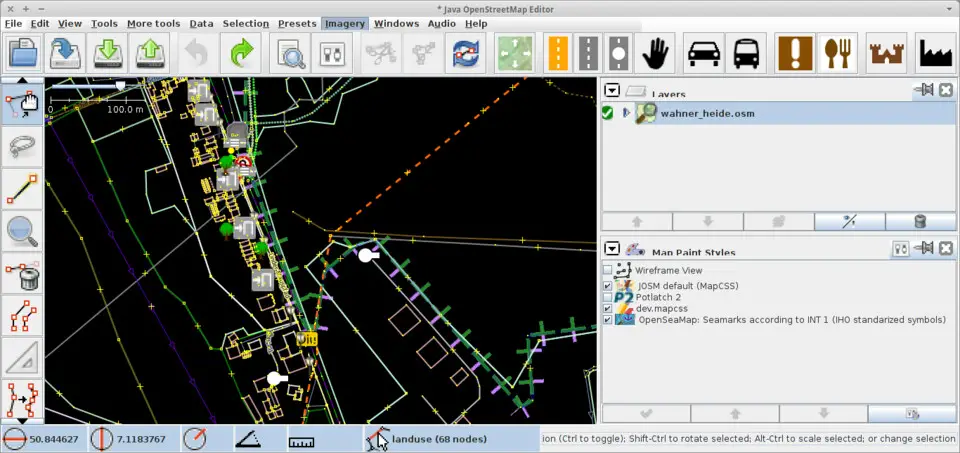
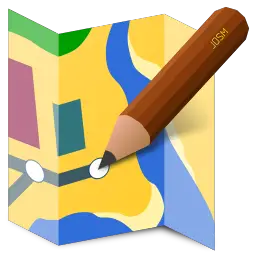



What is your favorite JOSM (OpenStreetMap editor) hotkey? Do you have any useful tips for it? Let other users know below.
1111393
500198
412256
369346
309189
279602
18 hours ago Updated!
22 hours ago
2 days ago
2 days ago Updated!
2 days ago Updated!
2 days ago
Latest articles